Mollie API verbinden
Schritt-für-Schritt-Anleitung, wie du die Mollie API mit pathway verknüpfen kannst
📖 Darum geht’s
In dieser Anleitung erfährst du, wie du die Mollie API mit pathway verbindest, um deine Zahlungsdaten automatisch zu synchronisieren. Mit nur wenigen Klicks stellst du sicher, dass deine Mollie-Zahlungen korrekt und vollständig in pathway verarbeitet werden.
🚀 Schritt-für-Schritt-Anleitung
Schritt 1 – Konto öffnen
-
Klicke in pathway unten links auf Konto.
Schritt 2 – API Verbindungen aufrufen
-
Gehe im Menü auf API Verbindungen.

Schritt 3 – Shop oder Account auswählen
-
Wähle den jeweiligen Shop oder Account aus, für den du Mollie verbinden möchtest.
-
Klicke auf Verbindungen hinzufügen.

Schritt 4 – Mollie Verbindung einrichten
-
Wähle Mollie aus.
-
Klicke auf Verbindung einrichten.

Hinweis: Du kannst Mollie nicht auswählen, wenn du auf Verbindung hinzufügen klickst? Folge dieser Anleitung, um Mollie zu deinem Account hinzuzufügen.
Schritt 5 – Verbindung in Mollie bestätigen
-
Du wirst automatisch zu Mollie weitergeleitet.
-
Logge dich in dein Mollie-Konto ein.
-
Genehmige die Verbindung.
👉 Nach erfolgreicher Verbindung solltest du unter API Verbindungen nun auch Mollie sehen können.
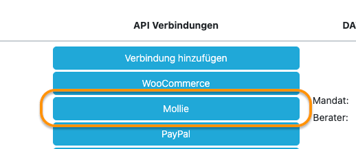 .
. 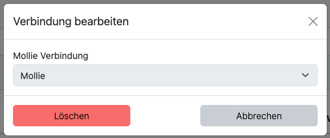
🥳 Du hast es geschafft!
Deine pathway App in Shopify wurde erfolgreich aktualisiert – du kannst sofort mit den neuesten Funktionen weiterarbeiten.
✅ FAQ – Häufig gestellte Fragen
❓ Kann ich mehrere Mollie-Konten verbinden?
Ja, du kannst mehrere Mollie-Konten in pathway hinzufügen und pro Shop oder Account getrennt verwalten. 
❓ Was passiert, wenn ich die Verbindung trenne?
Wenn du die Mollie-Verbindung trennst, werden keine neuen Zahlungsdaten mehr synchronisiert. Bereits importierte Daten bleiben in pathway erhalten.
❓ Welche Daten werden von Mollie übertragen?
Es werden alle relevanten Zahlungsinformationen wie Zahlungen, Gebühren und Refunds automatisch übertragen.
Support und Kontaktmöglichkeiten
💌 Du brauchst Unterstützung? Unser Support Team ist jederzeit für dich da:
